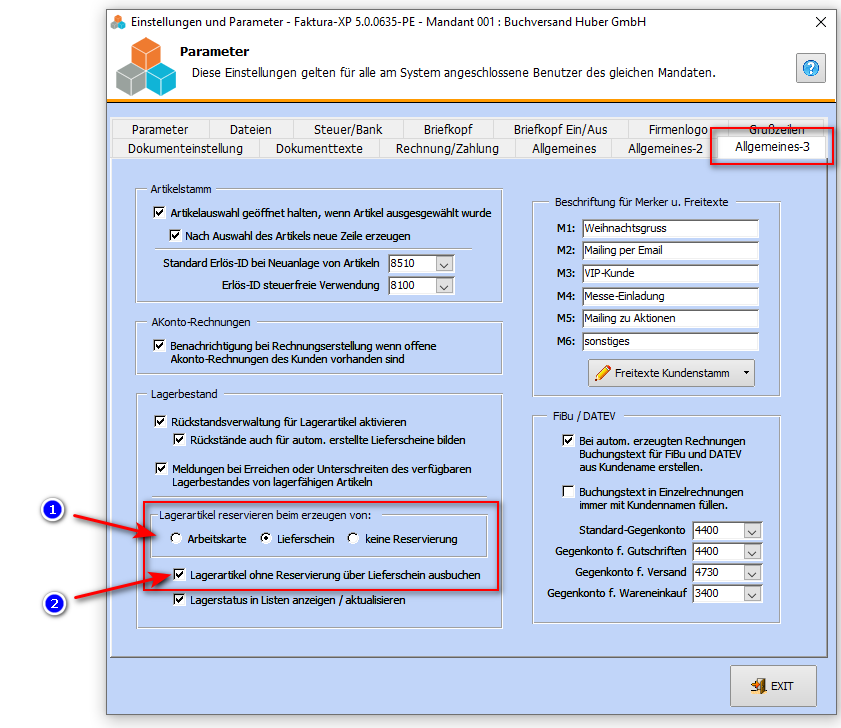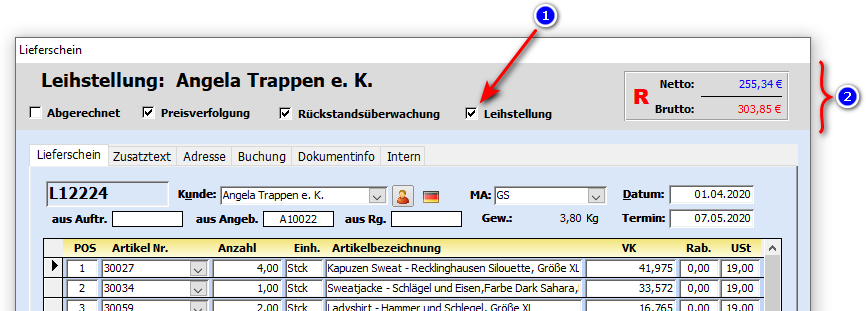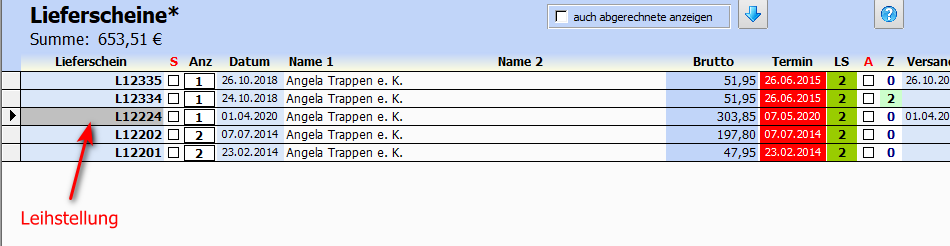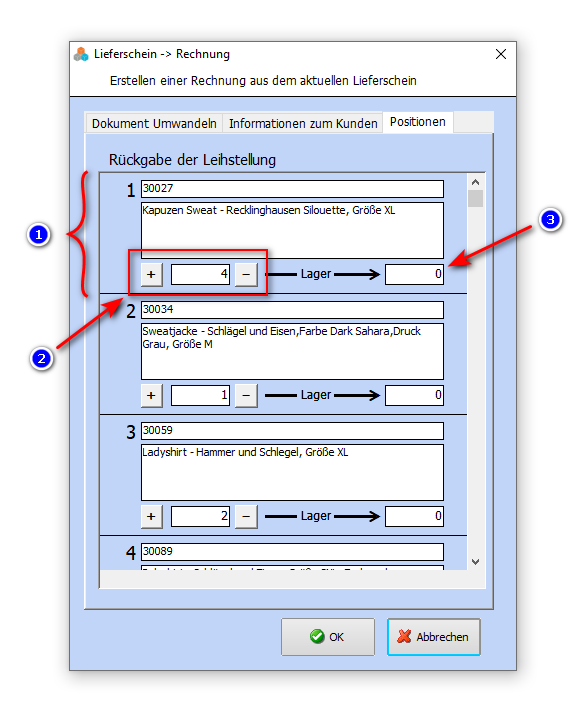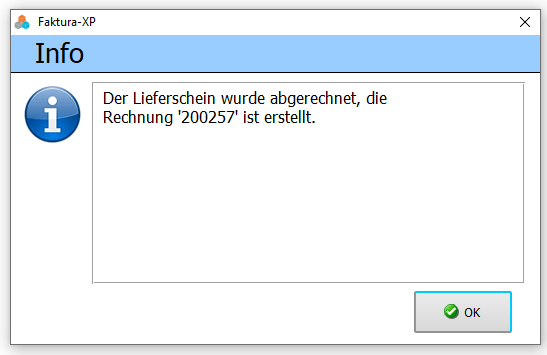Leihstellung
Die Leihstellung ist eine Funktion, die es ermöglicht einem Kunden Artikel mitgeben zu können, die der Kunden dann - je nach Produkt - zur Ansicht oder zum Ausprobieren / Anprobieren mitnehmen (leihen bzw. ausleihen) kann. Handelt es sich bei den Artikeln um Lagerware, werden die Artikel der "Leihstellung" - je nach Einstellung - dem Lagerbestand automatisch entnommen oder reserviert. Der Kunden kann dann nach vereinbarter Zeit die Artikel zum Teil oder komplett zurück bringen und bekommt eine Rechnung für die von ihm behaltenen Artikel ausgestellt. Die wieder eingelieferten Artikel werden dem Lagerbestand gutgeschrieben. Diese Funktion können sie über Lieferscheine nutzen. Die Ausgabe der Artikel und die Abrechnung und Wiedereinlagerung der Artikel erfolgt dann automatisch mit einer separaten Dialogführung bei der Umwandlung des Lieferscheins in eine Rechnung.
Inhaltsverzeichnis
.
Lagerbuchung bei der Leihstellung
Die bestehende Einstellung zur Lagerbuchung von Artikeln wird auch in der Leihstellung genutzt. Sie müssen nichts neu einstellen oder umstellen, wenn sie die Leihstellung nutzen möchten.
Die Leihstellung reagiert bei seiner Aktivierung oder Deaktivierung direkt und sofort mit einer Lagerbuchung in der Art, wie sie es in den Parametern (1) und (2) eingestellt haben. Belassen sie die Einstellung wie sie sind. Wir zeigen diese hier nur zur Verdeutlichung an und beschreiben die Wirkung je nach bestehender Einstellung.
.
Leihstellung über Lieferschein erstellen
Eine Leihstellung ist im Grunde nichts anderes wie ein "normaler" Lieferschein, der als "Leihstellung" markiert ist. Für die Erstellung einer Leihstellung erfassen sie einen Lieferschein wie gewohnt unter Angabe des Kunden und erfassen darin alle Artikel, die der Kunde zur Leihstellung mitnehmen möchte. Um die Leihstellung für diesen Lieferschein zu aktivieren, setzen sie das Häkchenfeld "Leihstellung" (1). Ist das Häkchen gesetzt, wird die Kopfzeile des Dialogs (2) in grau dargestellt. Leihstellungen sind gegenüber den Lieferscheinen immer grau dargestellt.
.
Aktivieren der Leihstellung bewirkt Lagerbuchung
Sind die Parametereinstellungen zur Lagerbuchung so gewählt, dass eine Reservierung der Lagerwaren über den Lieferschein gesteuert werden soll, wird folgender Hinweis-Dialog angezeigt.
Der Hinweis macht darauf aufmerksam, dass nun alle Lagerartikel dem Hauptlagerbestand entnommen und dem "Reserviert-Bestand" zugeführt werden. Klicken sie auf "Ja", wird die Umbuchung der Lagerware vorgenommen. Klicken sie auf "Nein", wird keine Umbuchung der Lagerwaren ausgeführt und das Häkchen "Leihstellung" wieder deaktiviert bzw. entfernt.
Im Falle der aktivierten Parametereinstellung "Lagerware ohne Reservierung über Lieferschein ausbuchen" (2) wird die Lagerware direkt aus dem Hauptlager entnommen und nicht dem "Reserviert-Bestand" zugeführt.
.
Deaktivieren der Leihstellung bewirkt Lagerbuchung
Sind die Parametereinstellungen zur Lagerbuchung so gewählt, dass eine Reservierung der Lagerwaren über den Lieferschein gesteuert werden soll, wird folgender Hinweis-Dialog angezeigt.
Der Hinweis macht darauf aufmerksam, dass nun alle Lagerartikel dem Hauptlagerbestand gutgeschrieben werden und dem "Reserviert-Bestand" entnommen werden. Klicken sie auf "Ja", wird die Umbuchung der Lagerware vorgenommen. Klicken sie auf "Nein", wird keine Umbuchung der Lagerwaren ausgeführt und das Häkchen "Leihstellung" wieder aktiviert bzw. gesetzt.
Im Falle der aktivierten Parametereinstellung "Lagerware ohne Reservierung über Lieferschein ausbuchen" (2) wird die Lagerware direkt aus dem Hauptlager zugeführt und nicht dem "Reserviert-Bestand" entnommen.
.
Leihstellung in der Liste der Lieferscheine
In der Liste der Lieferscheine können sie anhand der Farbe der Lieferscheinnummer eine Leihstellung schon optisch leicht erkennen. Lieferscheine einer Leihstellung werden grau dargestellt.
Aufrufen und Bearbeiten eines Lieferscheins / Leihstellung wird wie gewohnt mit einem Doppelklick auf die Zeile der Liste oder durch Klicken auf die Schaltfläche "Details" ausgeführt.
.
Leihstellung abrechnen
Eine Leihstellung kann direkt zu einer Rechnung umgewandelt werden. Dabei ist es notwendig die Rückführung von Artikeln so aufzuteilen dass die Rückgabeartikel dem Lager zugeführt werden und die vom Kunden behaltenen Artikel in der Rechnung aufgeführt werden. Die dann in der Rechnung aufgeführten Artikel gelten als "verkauft". Für den Vorgang der Einlagerung und übernahme von Artikel in eine neue Rechnung bietet ihnen Faktura-XP einen besonderen Dialog an. Diesen rufen sie auf indem sie eine Leihstellung in der Liste der Lieferscheine markieren. Dazu klicken sie einfach in die Zeile einer Leihstellung. Der Datensatzmarkierer zeigt damit auf die gewünschte Zeile der Leihstellung (1).
Nun klicken sie auf die Schaltfläche "Umwandeln". Ist eine Leihstellung markiert, wird der Dialog zur Lageraufteilung einer Leihstellung angezeigt.
.
Abrechnung der Leihstellung
Der Dialog zur Lageraufteilung einer Leihstellung hat die Aufgabe, die Rückgabeartikel dem Lagerbestand zuzuführen. Es wird jeder Artikel der Leihstellung separat aufgeführt (1). Die Menge der Leihstellung einer Position wird unterhalb der Artikelbeschreibung angezeigt (2).
Sie können nun mit den Tasten "+" und "-" die Menge einstellen, die in der Rechnung aufgeführt werden soll. Klicken sie auf "-" wird die Menge für die Übernahme in die Rechnung reduziert und gleichzeitig die Menge für die Rückführung in das Hauptlager erhöht (3). Stellen sie mit den Tasten "+" und "-" für jede Position die richtigen Mengen ein und klicken danach auf "OK". Nun wird eine neue Rechnung für den Kunden der Leihstellung erstellt und alle Artikel darin aufgeführt, die in der Mengenangabe (2) einen Wert größer Null haben. Die Artikel mit dem Wert = Null werden nicht in der Rechnung aufgeführt.
Der Vorgang ist damit abgeschlossen. Der Lieferschein / die Leihstellung hat den Status "erledigt" erhalten und wird nun in der Liste der offenen Lieferscheine nicht mehr aufgeführt. Die neue Rechnung wird als "unbearbeitet" in der Liste der Rechnungen zu finden sein. Sie können dem Kunden die Rechnung nun ausdrucken oder als PDF Datei zusenden.
.